Power Automate for desktop(PAD) バージョン 2.45 で追加されたアクションによって、データ テーブルに対して列の追加や重複行の削除、マージやフィルタリングといった操作が簡単にできるようになりました。
せっかくなので今回は追加されたアクションを試してみたいと思います。
準備
まずは操作するデータ テーブルを準備します。
今回は「変数の設定」アクションを使ってデータ テーブルを作成します。
・DataTable
%{ ^['FullName', 'Gender'], ['Grazia Codeman', 'Female'], ['Constantina Brierton', 'Female'], ['Jeanelle Dulin', 'Female'], ['Willamina Segge', 'Female'], ['Lauryn Bygrove', 'Female'], ['Jonis Fedynski', 'Female'], ['Vaclav Akrigg', 'Male'], ['Hanako Tanaka', 'Female'], ['Fayre Watkinson', 'Female'], ['Ulysses Tappin', 'Male'] }%
追加されたアクション
- 列をデータ テーブルに挿入する
- データ テーブルから列を削除する
- データ テーブルから空の行を削除する
- データ テーブルから重複行を削除する
- データ テーブルを消去
- データ テーブルを並べ替える
- フィルター データ テーブル
- データ テーブルをマージする
- データ テーブルを結合する
- CSV テキスト変数から読み取る
- データ テーブルをテキストに変換する
列をデータ テーブルに挿入する
データ テーブルの末尾、もしくは指定されたインデックス値の前に列を挿入するアクションです。
データ テーブルから列を削除する
列インデックス、もしくは列名を指定して列を削除するアクションです。
「行を削除」となっていますが、これは「列」の間違いですね。いずれ修正されると思います。
2024/7/10 追記:
バージョン 2.46 で表記が修正されていました。
Power Automate for desktopのアクション一覧をバージョン 2.46.00238.24186 に合わせて更新しました。「データ テーブルから行を削除する」アクションの名前が『データ テーブルから列を削除する』に変更され、「Wait」アクションの名前が「待機」に変更されました。 https://t.co/Q5TAnBjpfK #PA4d pic.twitter.com/VWjEhvy3Pg
— きぬあさ (@kinuasa) July 10, 2024
データ テーブルから空の行を削除する
データ テーブルの行の中から、すべてのセルが空である行を削除するアクションです。
データ テーブルから重複行を削除する
データ テーブルから重複する行を削除するアクションです。
データ テーブルを消去
テーブル ヘッダーを残して、データ テーブルのすべての行を削除するアクションです。
データ テーブルを並べ替える
インデックスや列名で指定した列を昇順、もしくは降順に並べ替えるアクションです。
フィルター データ テーブル
指定したルールに基づいてデータ テーブルの行をフィルター処理するアクションです。
データ テーブルをマージする
2つのデータ テーブルをマージするアクションです。
・DataTable
%{ ^['ID', 'FullName', 'Gender'], ['s001', 'Grazia Codeman', 'Female'], ['s002', 'Constantina Brierton', 'Female'], ['s003', 'Jeanelle Dulin', 'Female'], ['s004', 'Willamina Segge', 'Female'], ['s005', 'Lauryn Bygrove', 'Female'], ['s006', 'Jonis Fedynski', 'Female'], ['s007', 'Vaclav Akrigg', 'Male'], ['s008', 'Hanako Tanaka', 'Female'], ['s009', 'Fayre Watkinson', 'Female'], ['s010', 'Ulysses Tappin', 'Male'] }%
・DataTable2
%{ ^['ID', 'FullName', 'Gender'], ['s011', 'Taro Test', 'Male'], ['s012', 'Ichiro Test', 'Male'], ['s013', 'Misuzu Test', 'Female'], ['s014', 'Kumiko Test', 'Female'] }%
データ テーブルを結合する
指定されたルールに基づいて2つのデータ テーブルを結合するアクションです。
データベースでいうところのINNER JOIN、LEFT JOIN、FULL JOINをイメージすると動作内容を掴みやすいかと思います。
・DataTable
%{ ^['ID', 'FullName', 'Gender'], ['s001', 'Grazia Codeman', 'Female'], ['s002', 'Constantina Brierton', 'Female'], ['s003', 'Jeanelle Dulin', 'Female'], ['s004', 'Willamina Segge', 'Female'], ['s005', 'Lauryn Bygrove', 'Female'], ['s006', 'Jonis Fedynski', 'Female'], ['s007', 'Vaclav Akrigg', 'Male'], ['s008', 'Hanako Tanaka', 'Female'], ['s009', 'Fayre Watkinson', 'Female'], ['s010', 'Ulysses Tappin', 'Male'] }%
・DataTable2
%{ ^['ID', 'BloodType'], ['s001', 'A'], ['s002', 'AB'], ['s003', 'O'], ['s004', 'B'], ['s005', 'B'], ['s006', 'O'], ['s007', 'AB'], ['s008', 'A'], ['s009', 'B'], ['s010', 'A'], ['s011', 'O'] }%
CSV テキスト変数から読み取る
CSVテキストからデータ テーブルを生成するアクションです。
・CSV
ID, FullName, Gender s001, Grazia Codeman, Female s002, Constantina Brierton, Female s003, Jeanelle Dulin, Female s004, Willamina Segge, Female s005, Lauryn Bygrove, Female s006, Jonis Fedynski, Female s007, Vaclav Akrigg, Male s008, Hanako Tanaka, Female s009, Fayre Watkinson, Female s010, Ulysses Tappin, Male
データ テーブルをテキストに変換する
データ テーブルをCSVテキストに変換するアクションです。
これまでは下記記事のようにデータ テーブルの操作に「.NET スクリプト実行」アクションを活用することが多かったのですが、標準のアクションとして追加されたことでその必要がなくなりました。
さらに便利になったデータ テーブル、これからもどんどん活用していきましょう!
なお、本記事で取り上げているアップデート内容につきましては、Insider環境で確認を行っています。
一般公開時には異なる仕様となっている可能性がある点についてはご注意ください。


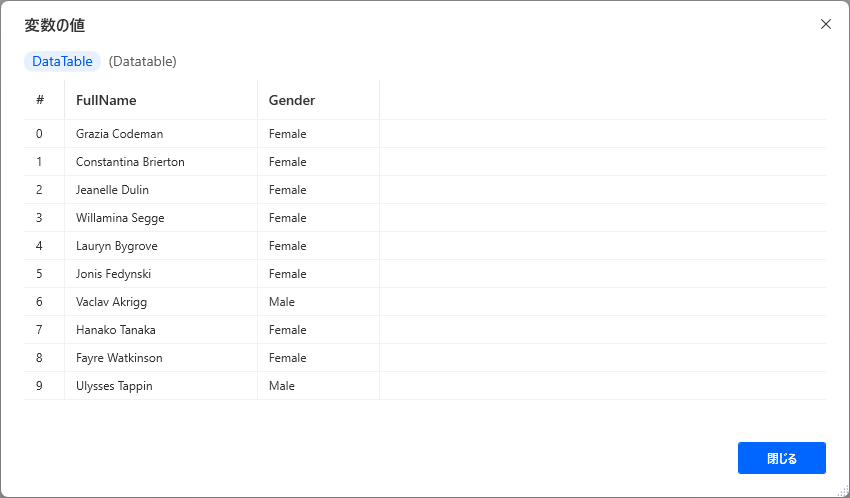
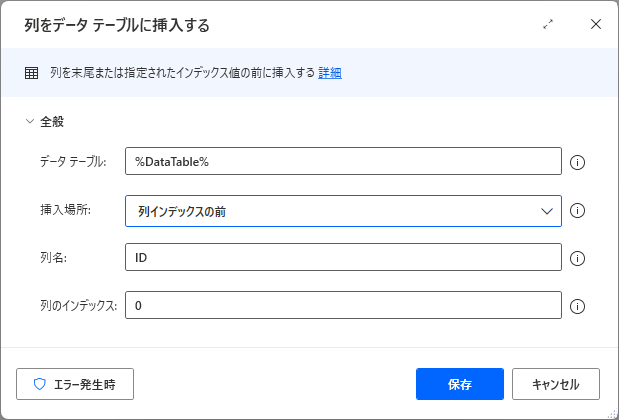
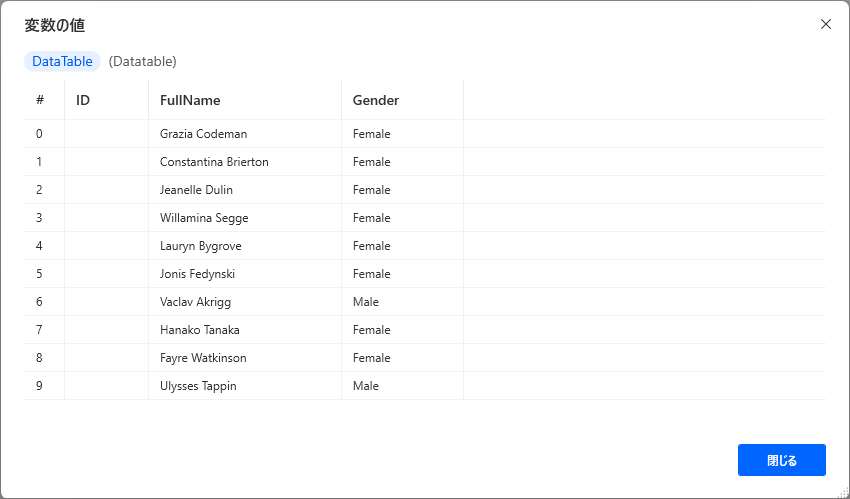
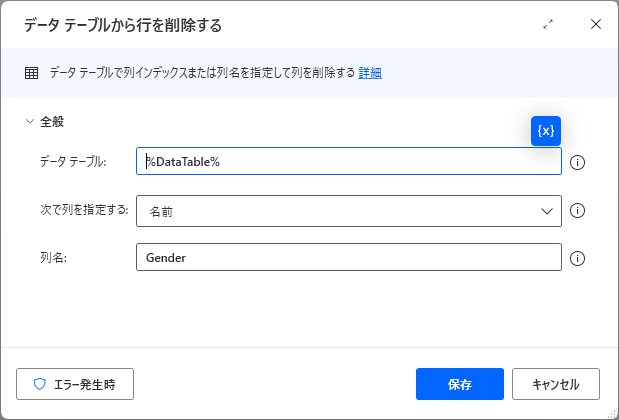
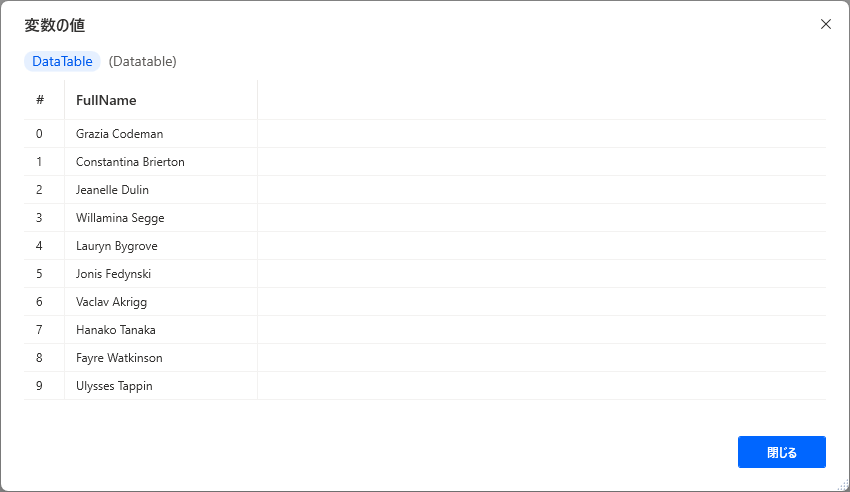
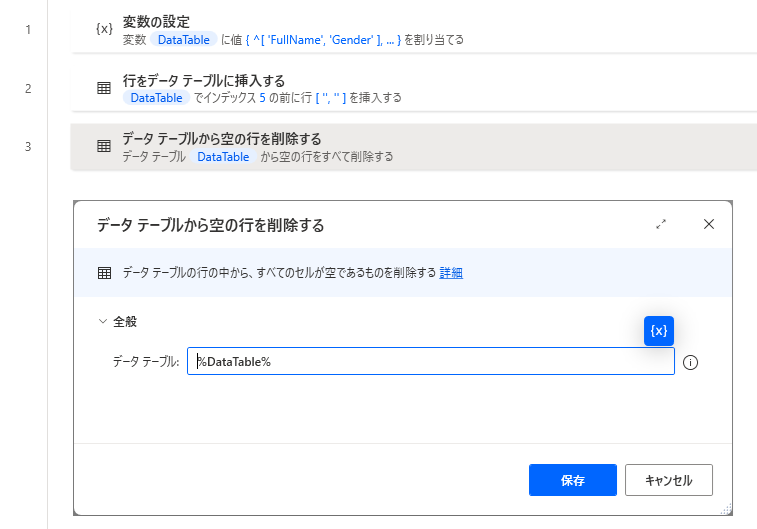
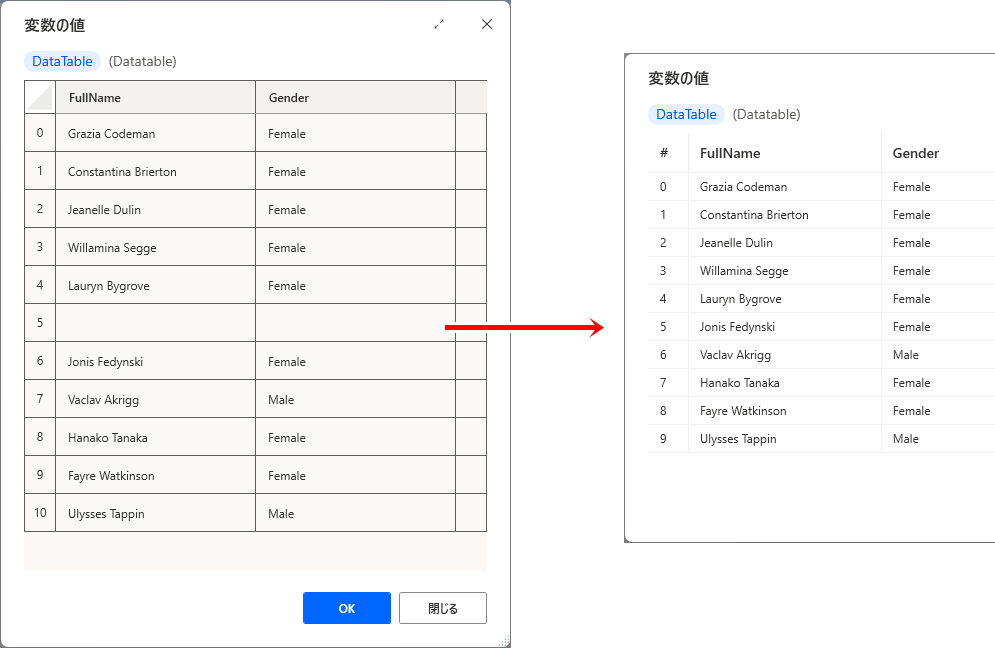
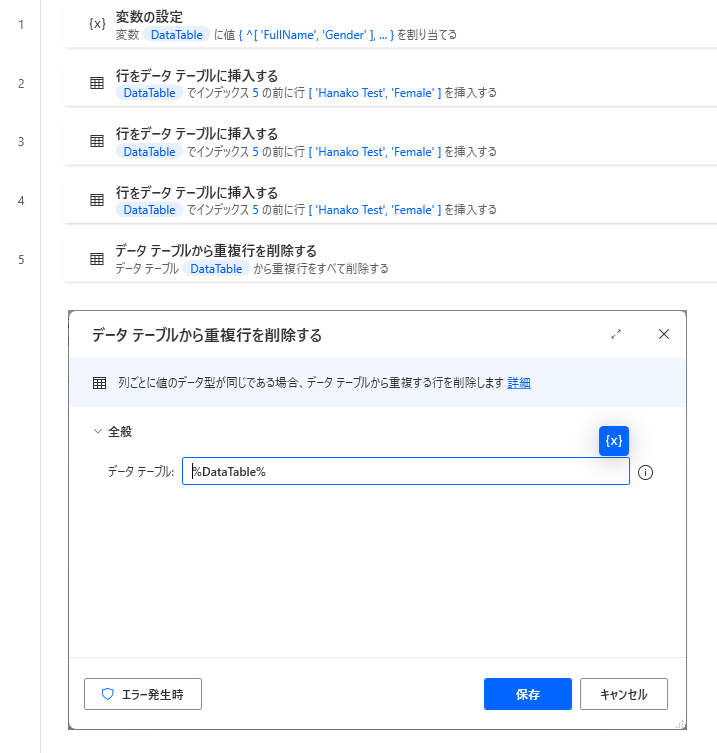
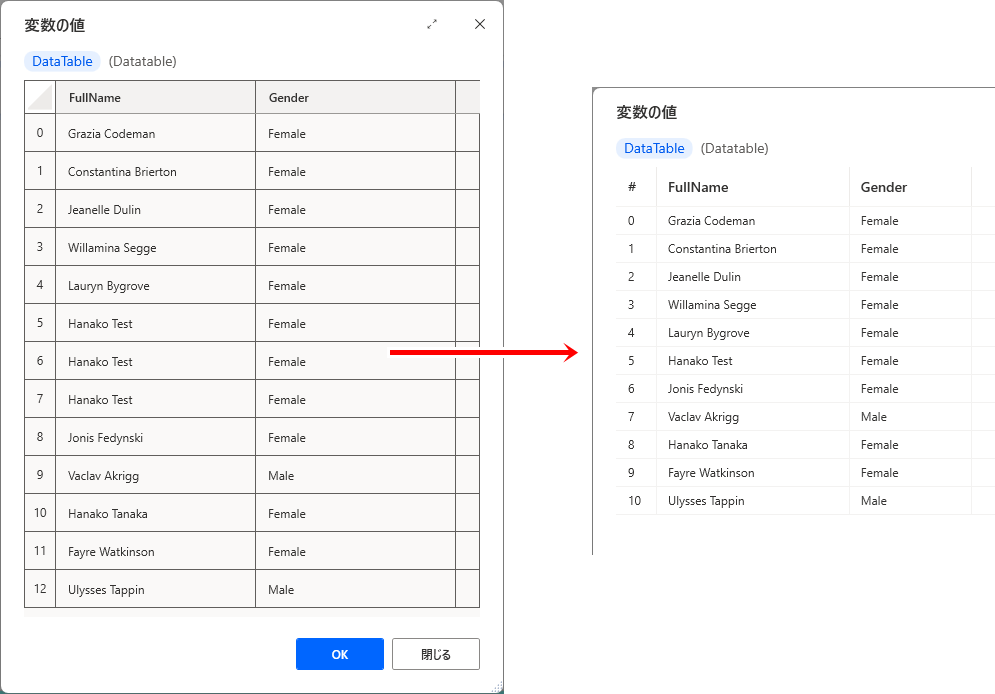
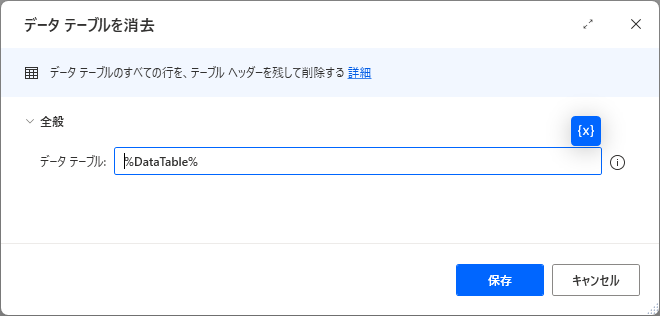
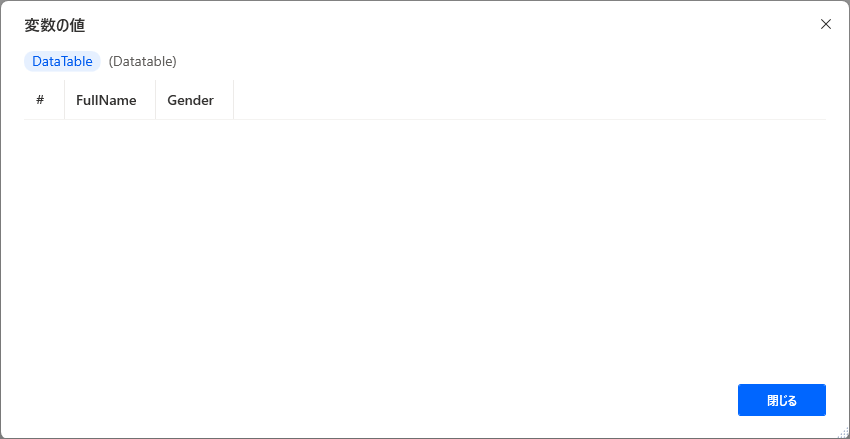
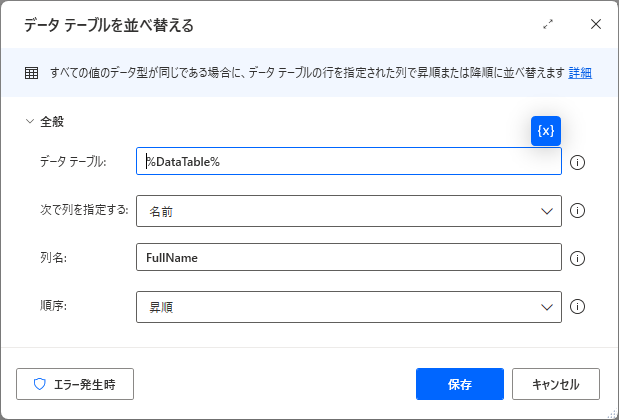
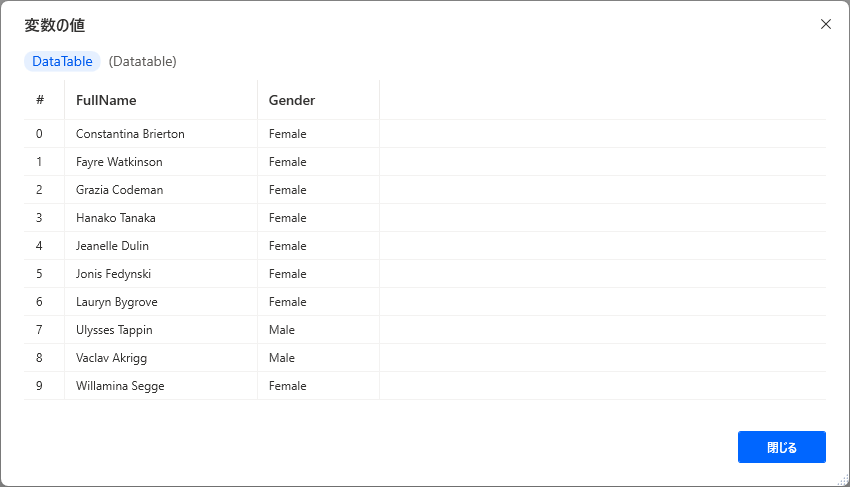
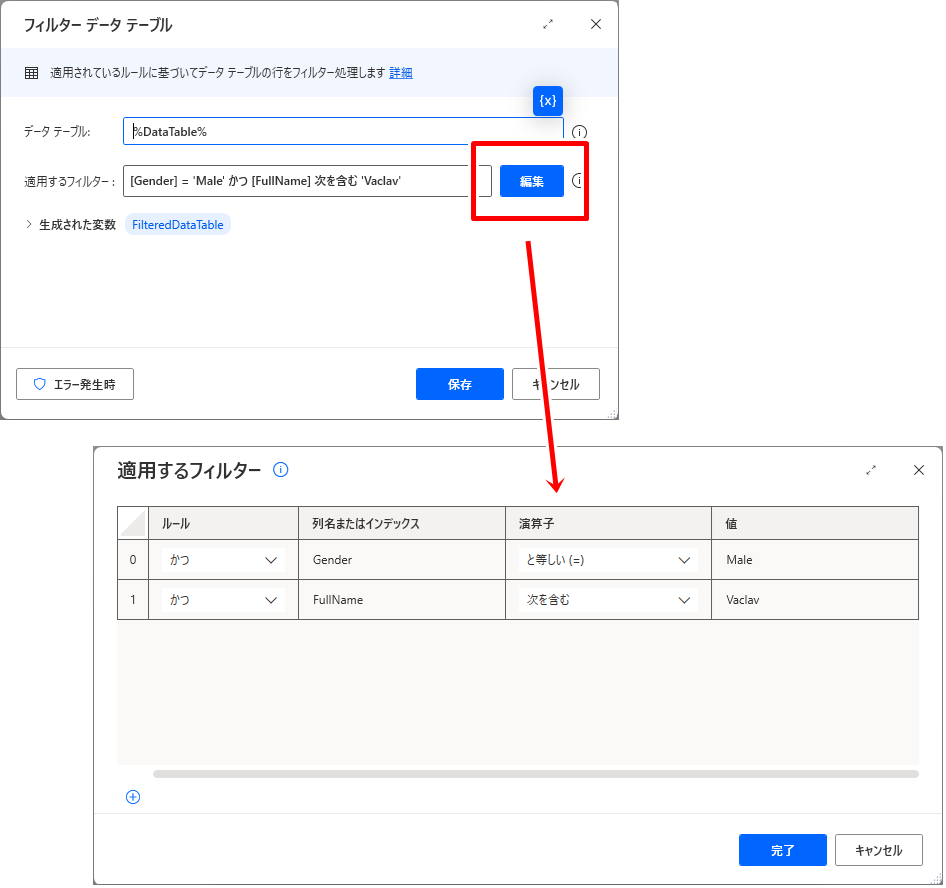
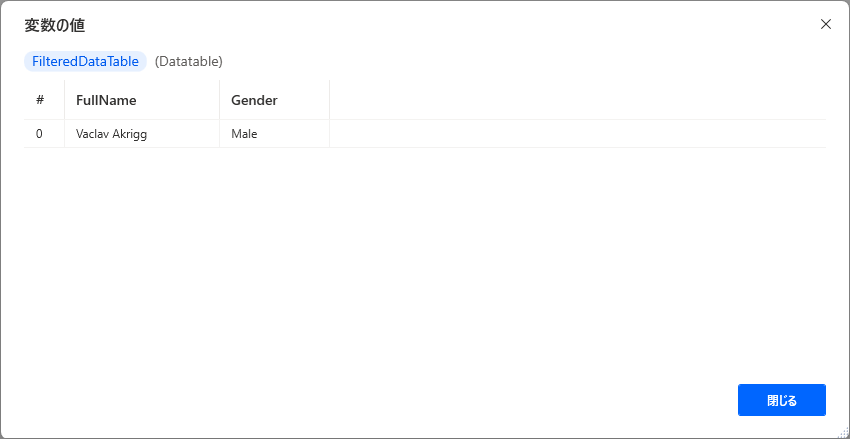
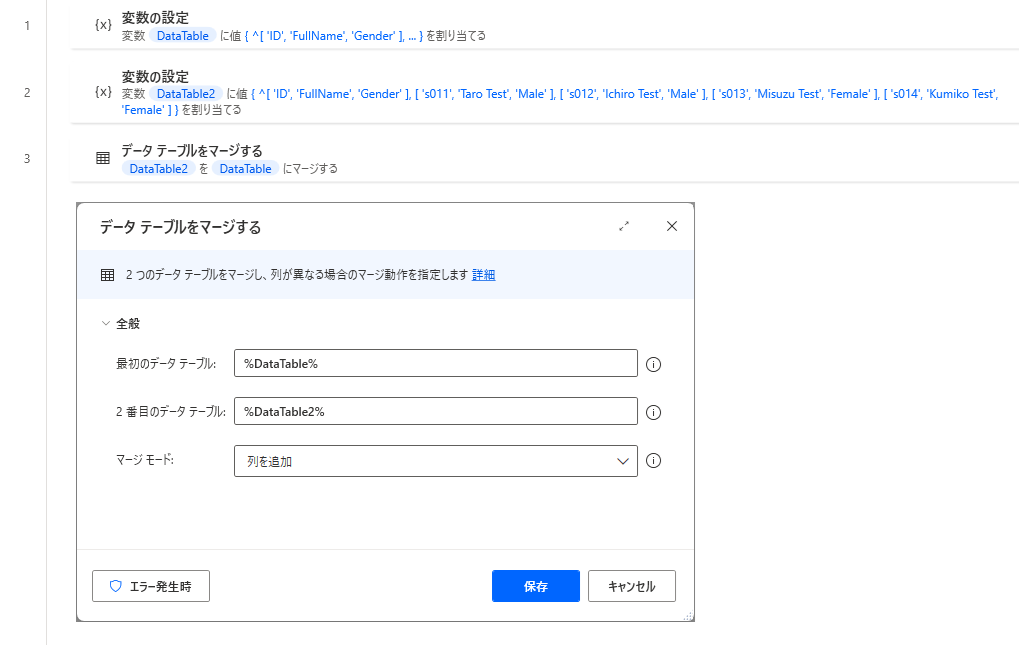
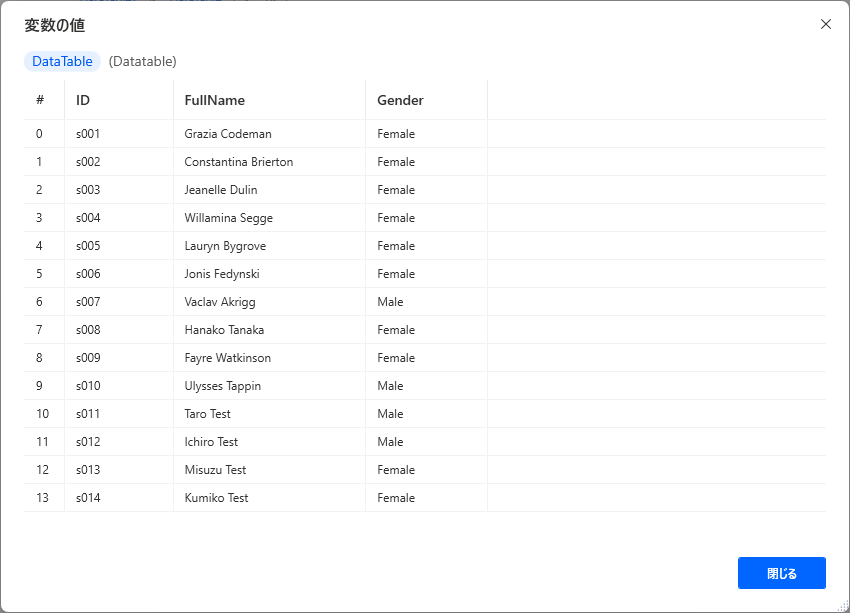

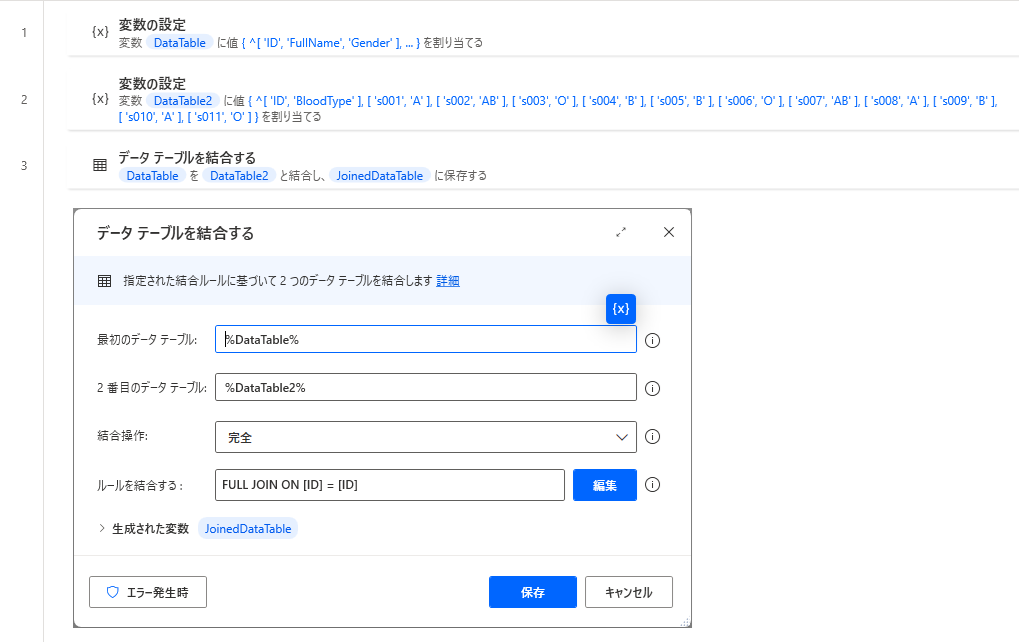
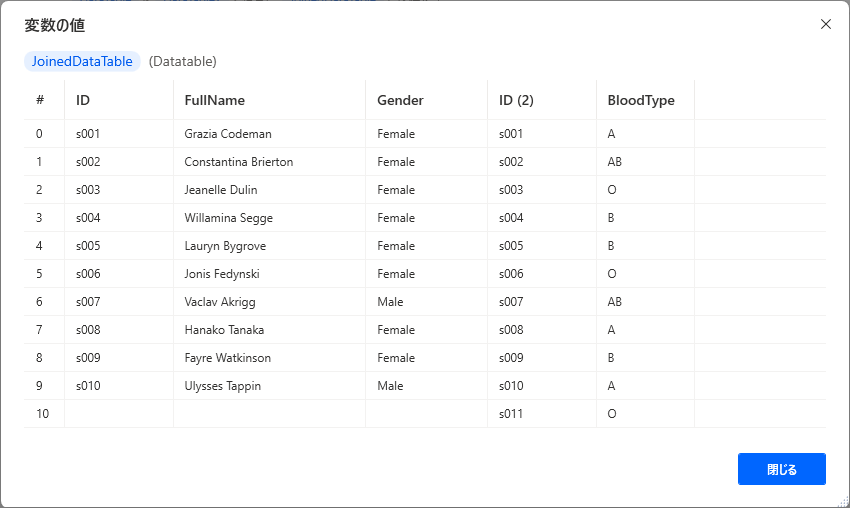
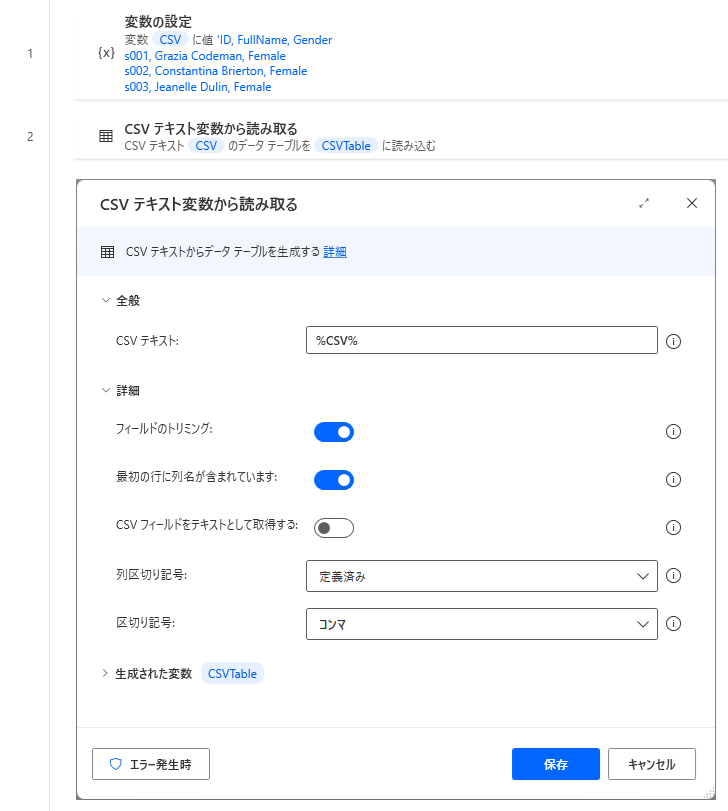
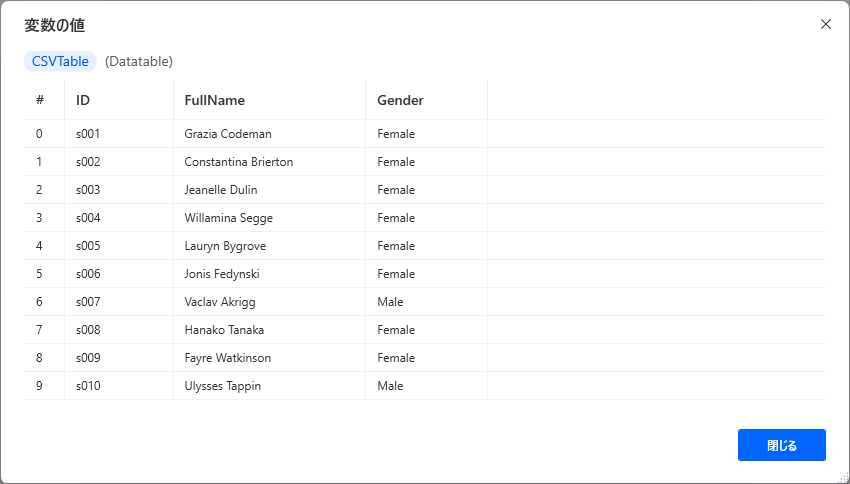
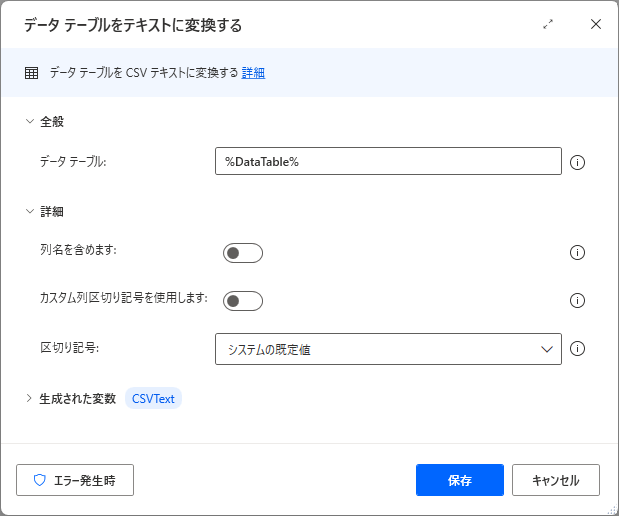
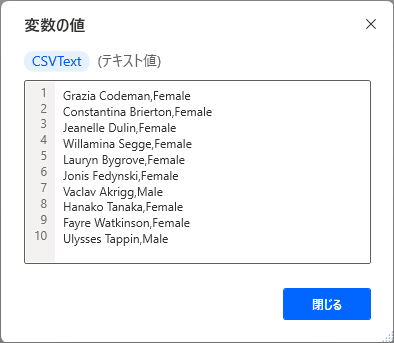















この記事へのコメントはありません。